- For Honor, çok oyunculu modu başlatırken birçok oyuncu için gecikiyor.
- Bu, bağlantı sorunlarıyla ilgili olduğundan, bu makalede oyuna geri dönmenize yardımcı olacak birkaç çözüm listeleyeceğiz.
- bizim Oyun Merkezi en son haberler ve uzman sorun giderme önerileriyle iletişim halinde kalmanıza yardımcı olur.
- Sitemizde daha fazla yardımcı öğretici bulun Sorun giderme sayfası.

Bu yazılım, yaygın bilgisayar hatalarını onaracak, sizi dosya kaybından, kötü amaçlı yazılımlardan, donanım arızasından koruyacak ve bilgisayarınızı maksimum performans için optimize edecektir. Şimdi 3 kolay adımda bilgisayar sorunlarını düzeltin ve virüsleri kaldırın:
- Restoro PC Onarım Aracını İndirin Patentli Teknolojilerle birlikte gelen (patent mevcut İşte).
- Tıklayın Taramayı Başlat PC sorunlarına neden olabilecek Windows sorunlarını bulmak için.
- Tıklayın Hepsini tamir et bilgisayarınızın güvenliğini ve performansını etkileyen sorunları gidermek için
- Restoro tarafından indirildi 0 okuyucular bu ay
İnsanlar, Ubisoft'un For Honor'unun arkasındaki fikri seviyor. Ortaçağ savaşını simüle eden bir oyun görmeyeli uzun zaman oldu. iyi iken çok ihtiyaç duyulan karmaşıklığı ekleyerek. Oyuncuları bu oyunu satın almaya ikna eden de tam olarak buydu.
Oyunun tek oyunculu modu, yaklaşık 6 saat süren genişletilmiş bir öğretici gibi görünüyor. Öte yandan, bazı oyuncular için hala gizli bir mücevher olmasına rağmen, çok oyunculu mod gerçek mücevherdir.
Çok sayıda kullanıcı, For Honor'ı başlatırken feci bir İnternet bağlantısı bildirdi. Oyunlar resmi Steam sayfası Düellolara ve diğer çok oyunculu modlara sürekli olarak bağlanamayan oyunculardan gelen olumsuz yorumlarla dolup taşıyor.
İşte onlardan bazıları şöyle diyor:
- Özetle oyun: Bir bağlantı hatası oluştu. Ana menüye dönüş. Bu düzelene kadar para ve zaman kaybetmeyin.
- Bu harika bir oyun. Gerçekten beğendim. ve uzun zamandır tanıştığım en arkadaş canlısı topluluk. Tek bir sorun var, daha sık bağlantı sorunları yaşayacaksınız çünkü birileri adanmış sunuculara sahip olmamanın iyi bir fikir olduğunu düşündü.
- Bir oyunu tamamlamaya yönelik on beşinci girişim, sonunda son adamı öldürmek üzere. Bir bağlantı hatası oluştu. Ana menüye dönüş.
Bir oyuncunun forumlarda belirttiği gibi, Ubisoft'un çok oyunculu modla övünen bir oyunda bu kadar çok bağlantı sorununa izin vermesi kabul edilemez.
Ubisoft'un mahvolmuş başka bir sağlam oyunla sonuçlanmasını istemiyorlarsa hemen bir şeyler yapması gerekiyor. teknik sorunlar.
Yine de Ubisoft'un devam eden sorunu çözmesini beklerken, belki bir veya iki yama yayınlayarak bağlantı sorunlarını kendi başımıza çözmeye çalışabiliriz.
Bu nedenle, aşağıda topladığımız birkaç çözüme bakın. For Honor'daki bağlantı sorunlarıyla başa çıkmanıza yardımcı olabilirler.
For Honor bağlantı sorunlarını nasıl düzeltirim?
Burada, kullanıcılar tarafından bildirilen bazı yaygın sorunlar bulunmaktadır.
- Erişilemeyen Honor sunucuları için – Bazen antivirüsünüz nedeniyle For Honor ile ilgili bir sorunla karşılaşabilirsiniz. Sorunu çözmek için virüsten koruma veya güvenlik duvarınızın oyuna müdahale edip etmediğini kontrol ettiğinizden emin olun.
- Onur için çöpçatanlık başarısız oldu, bağlantı başarısız oldu – Bu mesajlar, gerekli bağlantı noktaları iletilmezse görünebilir. Bunu düzeltmek için yönlendiricinizin yapılandırmasını açmanız ve gerekli bağlantı noktalarını iletmeniz önerilir.
- Onur 7-00000005 için – Hosts dosyanızı varsayılana sıfırlayın ve bunun sorunu çözüp çözmediğini kontrol edin.
- Onur bağlantı hatası için 0006000037 – Bu hata mesajıyla karşılaşırsanız, yönlendiricinizde UPnP özelliğini etkinleştirerek sorunu çözebilirsiniz.
- Onur için bağlantı hatası oluştu/oturum kaybedildi – Aşağıda ayrıntıları verilen çözümlerimizden birini deneyin.
1. İnternet bağlantınızı sabitleyin
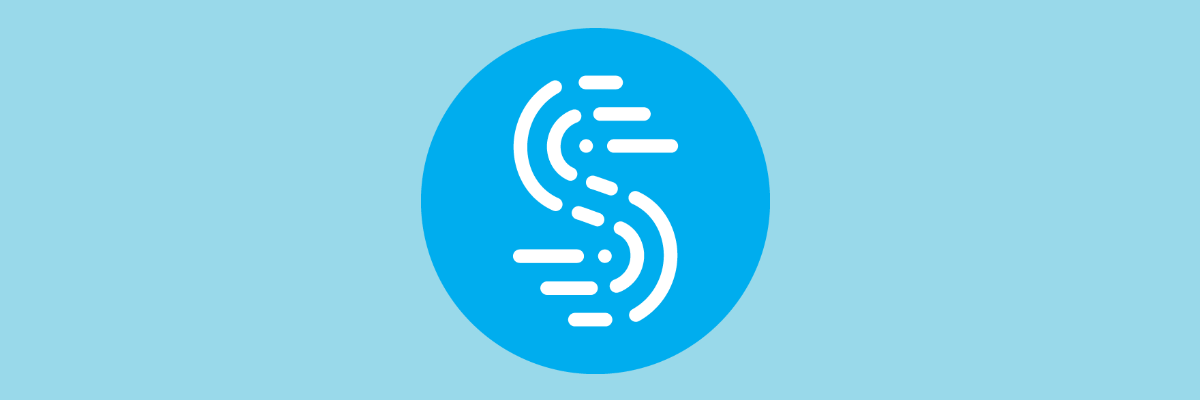
Bir yayıncının en iyi arkadaşı olarak ilan edilirken, Sppedify'ın bir oyuncunun en iyi arkadaşı olduğunu söyleyebiliriz.
Speedify, bir VPN'dir. video ve ses akışlarını algılar, korur ve öncelik sırasına koyar, böylece ağ koşullarına uyum sağlar.
Sonuç, PC'nizde ne yaptığınıza bağlı olarak tüm bağlantılarınız arasında dinamik olarak dağıtılan daha hızlı ve sorunsuz İnternet bağlantısı sayesinde gelişmiş bir oyun deneyimidir.
Speedify ayrıca bağlantı kullanımı, gecikme süresi ve paket kaybı hakkında rapor vermek için gelen trafiği de izler. Bu şekilde ağ ayarlarınızı nasıl daha iyi yöneteceğinizi görebilirsiniz.

hızlandırmak
Bu hepsi bir arada verimli VPN'i kullanmaya başlarsanız, For Honor çok oyunculu modundaki bağlantı sorunları yakında unutulacak.
Siteyi ziyaret et
2. Antivirüsünüzü kontrol edin

Kullanıcılara göre, For Honor bağlantı sorunlarının en yaygın nedeni antivirüsünüz olabilir. Sorunu çözmek için önce hem antivirüs hem de güvenlik duvarınızdaki istisnalar listenize For Honor eklemeniz gerekir.
Bu işlem her bir virüsten koruma uygulamasına göre değişir, bu nedenle virüsten koruma/güvenlik duvarınıza nasıl istisnalar ekleyeceğiniz konusunda bir kılavuz aramanız gerekebilir. Oyun virüsten koruma/güvenlik duvarınız tarafından engellenmiyorsa, sonraki adımınız belirli virüsten koruma özelliklerini devre dışı bırakmak ve bunun yardımcı olup olmadığını kontrol etmek olacaktır.
Yine de antivirüsün tamamen devre dışı bırakılmasını önermiyoruz, bunun yerine diğer işlemlere müdahale etmeyen bir program kullanmanızı öneririz.
Bitdefender böyle bir antivirüs, yalnızca performansı ve algılama sonuçları açısından değil, aynı zamanda PC'nizde çalışan diğer programlar üzerindeki düşük etkisi nedeniyle de en üst sıralarda yer alıyor.
Oyun topluluğuna hizmet etmek için Bitdefender, For Honor oynarken her zaman etkinleştirebileceğiniz bir Oyun Profili içerir.
Bu, tam kanıtlı gerçek zamanlı koruma dışında çoğu işlemi iptal ederek antivirüsün minimum etkisini sağlar.

Bitdefender Antivirüs Plus
Bitdefender'ın Oyun Profili ile antivirüsünüzden en iyi şekilde yararlanın ve rakiplerinize çevrimiçi bir savaşta meydan okurken güvende kalın.
Siteyi ziyaret et
2. Oyunu kaldırıp yeniden yükleyin

Bazı oyuncular, bu sorun için en etkili çözümün oyunu kaldırıp yeniden yüklemek olduğunu öne sürüyor.
Olası hataları keşfetmek için bir Sistem Taraması çalıştırın

Restoro'yu indirin
PC Onarım Aracı

Tıklayın Taramayı Başlat Windows sorunlarını bulmak için.

Tıklayın Hepsini tamir et Patentli Teknolojilerle ilgili sorunları çözmek için.
Güvenlik sorunlarına ve yavaşlamalara neden olan hataları bulmak için Restoro Repair Tool ile bir PC Taraması çalıştırın. Tarama tamamlandıktan sonra onarım işlemi, hasarlı dosyaları yeni Windows dosyaları ve bileşenleriyle değiştirir.
Yani, yapacağınız ilk şey For Honor'u tamamen kaldırmak. For Honor klasörünü de silmek çok önemlidir. Genellikle 1 GB'a kadar yer kaplar.
Daha da iyisi, oyunun tüm izlerinden kurtulduğunuzdan emin olmak için üçüncü taraf bir kaldırma aracı kullanın.
IObit işi yapmak için mükemmel bir seçimdir. Araç, aşağıdaki düğmeyi kullanarak ücretsiz olarak indirilebilir.
Programı başlattıktan sonra, tüm uygulamalarınızı tek bir gösterge panosunda göreceksiniz. For Honor'u seçin ve Kaldır'a basın. Ve bu kadar!
Oyunu tamamen sildikten sonra, orijinal kaynağından yeniden yükleyin. Umarım, bağlantı sorunları tekrar ortaya çıkmaz.

IObit Kaldırıcı
İstenmeyen programların izlerinin yeni For Honor kurulumunuzu engellemesine izin vermeyin. Bu profesyonel kaldırıcıyı hemen şimdi kullanın!
Siteyi ziyaret et
4. Portlarınızı kontrol edin
Hala bağlantı sorunları yaşıyorsanız, modeminizdeki bağlantı noktalarını yönlendirmeyi deneyebilirsiniz. Mümkün olan en iyi deneyim için aşağıdaki bağlantı noktalarının iletilmesi gerekir:
-
Uplay bilgisayar
- TCP: 80, 443, 13000, 13005, 13200, 14000, 14001, 14008, 14020, 14021, 14022, 14023 ve 14024
- Oyun Bağlantı Noktaları
- Gelen UDP: 3075
5. Modeminizi/yönlendiricinizi yeniden başlatın

Bazen seninle ilgili sorunlar modem veya yönlendirici, For Honor'a müdahale edebilir ve bağlantı sorunlarının oluşmasına neden olabilir. Sorunu çözmek için yönlendiricinizi ve modeminizi kapatmanız önerilir. Birkaç dakika bekleyin ve ardından modemi/yönlendiriciyi yeniden açın.
Yönlendiriciniz önyüklenirken birkaç dakika bekleyin. İnternet bağlantısı kurulduktan sonra tekrar For Honor çalıştırmayı deneyin ve sorunun çözülüp çözülmediğini kontrol edin.
6. UPnP'yi etkinleştir
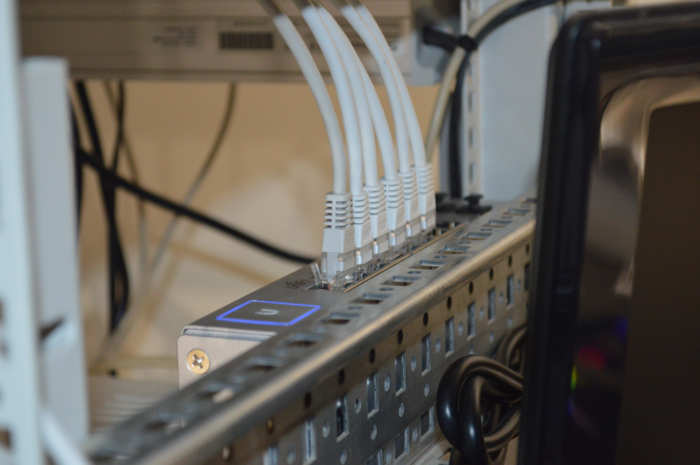
Kullanıcılara göre, bazen portlarınız düzgün bir şekilde iletilmiyor ve bu da For Honor'da bağlantı sorunlarına yol açabiliyor. Bunu düzeltmek için portları manuel olarak iletebilir veya UPnP özelliğini açabilirsiniz.
Eğer aşina değilseniz, UPnP Evrensel Tak ve Çalıştır anlamına gelir ve bu özellik sayesinde uygulamalar gerekli bağlantı noktalarını otomatik olarak iletebilir. Bu özelliği etkinleştirmek için yönlendiricinizin yapılandırma sayfasını açmanız, UPnP özelliğini bulmanız ve etkinleştirmeniz gerekir.
Bunu nasıl düzgün bir şekilde yapacağınızı görmek için ayrıntılı talimatlar için yönlendirici kılavuzunuza bakmanızı öneririz. Bu özelliği etkinleştirdikten sonra, sorunun hala orada olup olmadığını kontrol edin.
7. hosts dosyasını sıfırlayın

For Honor ile bağlantı sorunları, hosts dosyanızla da ilgili olabilir. Bazen bu dosya üçüncü taraf bir uygulama tarafından değiştirilebilir ve bu, For Honor sunucularına bağlanmanızı engeller.
Ancak, hosts dosyalarını sıfırlayarak sorunu çözebilirsiniz. hakkında ayrıntılı bir kılavuz yazdık. Windows 10'da hosts dosyası nasıl sıfırlanır, bu yüzden daha fazla talimat için kontrol ettiğinizden emin olun.
Bu dosyayı değiştirirken bazen bazı sorunlarla karşılaşabileceğinizi unutmayın. eğer alırsan Hosts dosyasını düzenlerken reddedilen mesaja erişim, bu yüzden kontrol ettiğinizden emin olun.
Hosts dosyanızı varsayılana sıfırladıktan sonra, sorunun hala orada olup olmadığını kontrol edin.
8. DNS'nizi Flashlayın
- Açık Kazan + X menüsü. Bunu basarak yapabilirsiniz Windows Tuşu + X kısayol. şimdi seç Komut İstemi (Yönetici) veya PowerShell (Yönetici) listeden.
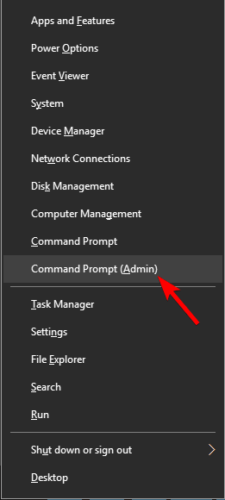
- Komut İstemi başladığında, girin ipconfig /flushdns ve bas Giriş çalıştırmak için.
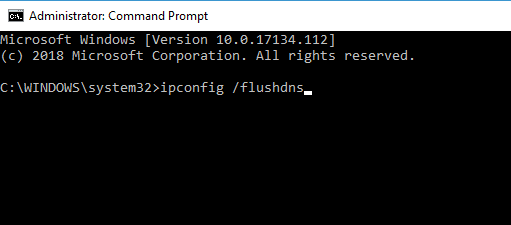
Bu komutu çalıştırdıktan sonra DNS önbelleğiniz sıfırlanacak ve sorunun çözülmesi gerekiyor.
9. Sorunlu üçüncü taraf uygulamaları kontrol edin
- Basın Windows Tuşu + R ve girin msconfig. sonra tıklayın TAMAM MI.
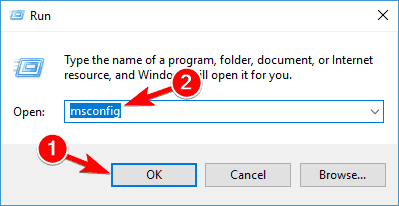
- şuraya git Hizmetler sekme ve kontrol Bütün Microsoft Servisleri'ni gizle. Şimdi tıklayın Hepsini etkisiz hale getir buton.
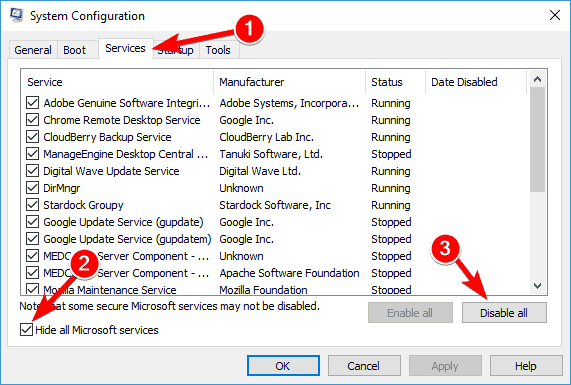
- şuraya git Başlamak sekmesini ve tıklayın Görev Yöneticisini Aç.
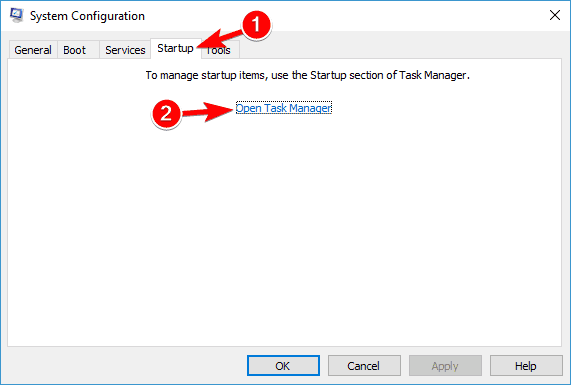
- Başlangıç uygulamalarının bir listesi görünecektir. Listedeki ilk öğeyi seçin, sağ tıklayın ve devre dışı bırak menüden. Tüm uygulamalar için bu adımı tekrarlayın.
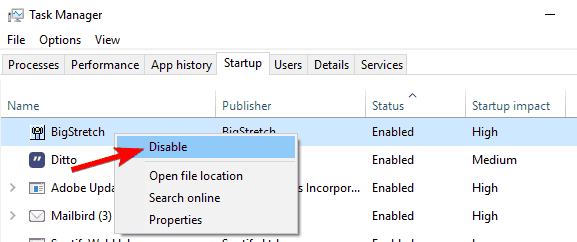
- Görev Yöneticisi'ni kapatın ve Sistem yapılandırması pencere. Tıklayın Uygulamak ve TAMAM MI ve PC'nizi yeniden başlatın.
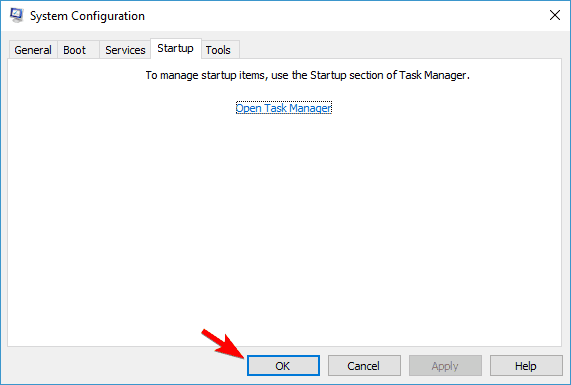
Bilgisayarınız yeniden başladığında, sorunun hala orada olup olmadığını kontrol edin. Değilse, sorunlu uygulamayı bulana kadar hizmetleri ve uygulamaları tek tek etkinleştirebilirsiniz.
Bulduğunuzda, bilgisayarınızdan tamamen kaldırmak için yukarıda önerilen kaldırma yazılımını kullanın. Daha sonra, sorun tamamen çözülmelidir.
Sorun bilgisayarınızda değil de oyunda değilse, bu çözümler kesinlikle yardımcı olacaktır.
Peki For Honor ile şu ana kadarki deneyiminiz nedir? Aşağıdaki yorumlarda bize bildirin.
 Hala sorun mu yaşıyorsunuz?Bunları bu araçla düzeltin:
Hala sorun mu yaşıyorsunuz?Bunları bu araçla düzeltin:
- Bu PC Onarım Aracını İndirin TrustPilot.com'da Harika olarak derecelendirildi (indirme bu sayfada başlar).
- Tıklayın Taramayı Başlat PC sorunlarına neden olabilecek Windows sorunlarını bulmak için.
- Tıklayın Hepsini tamir et Patentli Teknolojilerle ilgili sorunları çözmek için (Okuyucularımıza Özel İndirim).
Restoro tarafından indirildi 0 okuyucular bu ay


